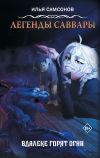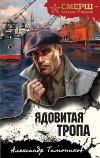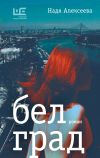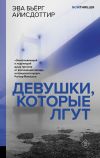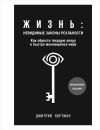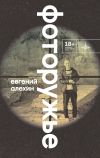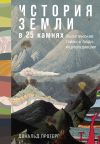Текст книги "Собираем компьютер своими руками"
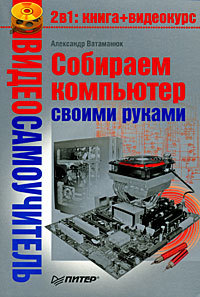
Автор книги: Александр Ватаманюк
Жанр: Компьютеры: прочее, Компьютеры
сообщить о неприемлемом содержимом
Текущая страница: 8 (всего у книги 21 страниц) [доступный отрывок для чтения: 7 страниц]
Здесь находится множество параметров, которые отвечают за работу энергосберегающих механизмов комплектующих компьютера, реакцию центрального процессора на перегрев, способы включения компьютера и т. д.
• ACPI Function. Отвечает за то, каким образом будет осуществляться энергосберегающий режим. Если установлено значение Enabled, то для управления энергосберегающими функциями используется механизм ACPI (Advanced Configuration and Power Interface – усовершенствованный интерфейс управления конфигурацией и энергопотреблением).
• ACPI Suspend Type. Описывает, какая версия режима ACPI должна использоваться BIOS для управления питанием. По умолчанию присвоено значение S3(STR) – кроме перехода в спящий режим поддерживается сохранение состояния операционной системы в оперативную память. Установка значения S1(POS) позволяет только переводить компьютер в спящий режим.
• Power Management. Отвечает за один из вариантов (шаблонов) управления питанием. Доступны следующие режимы:
– Min Saving – один из предустановленных режимов, содержащий установки с максимальным временным диапазоном;
– Max Saving – также предустановленный режим, содержащий установки с минимальным временным диапазоном;
– User Defi ne – пользователь может сам назначить некоторые временные установки, при достижении которых компьютер переходит в режим сниженного энергопотребления.
• Video Off Method. Описывает поведение монитора при переходе в энергосберегающий режим. Возможны следующие варианты:
– Blank Screen – «кукла», поскольку потребление энергии монитором в этом режиме практически не уменьшается, просто экран остается черным;
– V/H SYNC+Blank – монитор переходит в режим пониженного энергопотребления с отключением горизонтальной и вертикальной развертки;
– DPMS – Display Power Management Signaling – один из самых современных режимов управления питанием, который поддерживает любой современный монитор; рекомендуется установить в качестве значения параметра Video Off Method.
• Video Off In Suspend. Если предыдущий параметр описывает метод перехода в энергосберегающий режим, то данный – разрешает (значение Yes) или запрещает (вариант No) переход в этот режим.
• Suspend Type. Описывает реакцию системы на спящий режим и способ выхода из него. Может принимать следующие значения: Stop Grant (компьютер не будет реагировать ни на какие попытки пробуждения) и PwrOn Suspend (чтобы вывести компьютер из спящего режима, нужно подать сигнал Power On, например, нажав кнопку включения компьютера на передней панели корпуса).
• Modem Use IRQ. Назначает прерывание, которое резервируется для модема. По умолчанию установлено значение 3, также можно выбрать NA, 3, 4, 5, 7, 9, 10 и 11.
• Suspend Mode. Указывает время, по истечении которого в случае бездействия компьютер переходит в спящий режим. Параметр может принимать значения Disabled, 1 Min, 2 Min, 4 Min, 8 Min, 12 Min, 20 Min, 30 Min, 40 Min и 1 Hour.
• HDD Power Down. С его помощью можно настраивать время перехода жестких дисков в режим энергосбережения в случае, если параметру Power Management присвоено значение User Defi ne. При установке для параметра HDD Power Down значения Disabled переход дисков в спящий режим будет отключен. В противном случае можно указать время от 1 до 15 минут до перехода в энергосберегающий режим с условием, что компьютер простаивает некоторое время в бездействии или нет обращения к жестким дискам.
• Soft-Off by PWR-BTTN. Описывает реакцию кнопки выключения компьютера на передней панели корпуса. По умолчанию имеет значение Instant-Off (компьютер выключается или включается кратковременным нажатием кнопки). Если присвоить данному параметру значение Delay 4 Sec, то для выключения компьютера необходимо будет нажать и удерживать кнопку в течение 4 с. Кратковременное нажатие кнопки при этом инициирует переход компьютера в энергосберегающий режим.
• Wake-Up by PCI & WOL. Активировав данный параметр (значение Enabled), можно разрешить пробуждение компьютера путем обращения к PCI-устройствам или подачи сигнала WOL на сетевую карту. По умолчанию параметр отключен.
• Power On by Ring. Включение данного параметра (значение Enabled) разрешает пробуждение компьютера звонком на модем. По умолчанию параметр отключен.
• USB KB Wake-Up From S3. Активировав данный параметр (значение Enabled), можно разрешить пробуждение компьютера нажатием кнопки на USB-клавиатуре. По умолчанию для параметра установлено значение Disabled (Отключено).
• CPU Thermal-Throttling. C его помощью настраивается уровень снижения частоты процессора в случае, если его температура превышает указанный предел. По умолчанию данному параметру присвоено значение 50.0 %, что уменьшает частоту вдвое. Возможные варианты: 87.5 %, 75.0 %, 62.5 %, 50.0 %, 37.5 %, 25.0 % и 12.5 %. Данный механизм используется при разгоне процессора.
• Resume by Alarm. Управляет автоматическим включением питания компьютера (в определенное время и день). По умолчанию данному параметру присвоено значение Disabled. При выборе варианта Enabled становятся активными следующие параметры:
– Date (of Month) Alarm – необходимо указать дату автоматического включения компьютера;
– Time (hh: ss: mm) Alarm – следует назначить время автоматического включения компьютера.
• Primary IDE 0. Активизация (значение Enabled) позволяет переводить устройство, подключенное как основное к первичному каналу, в энергосберегающий режим (если выполняются условия перехода). Чтобы отключить данную возможность, необходимо присвоить параметру Primary IDE 0 значение Disabled.
• Primary IDE 1. Действует аналогично предыдущему параметру, но позволяет переводить устройство, подключенное как ведомое к первичному каналу, в энергосберегающий режим.
• Secondary IDE 0. Действие аналогично – позволяет переводить устройство, подключенное как основное ко вторичному каналу, в энергосберегающий режим.
• Secondary IDE 1. Аналогично – позволяет переводить устройство, подключенное как ведомое ко вторичному каналу, в энергосберегающий режим.
• FDD, COM, LPT Port. Активизация (значение Enabled) позволяет переводить устройства, подключенные к FDD-контроллеру, COM– и LPT-порту, в энергосберегающий режим, если выполняются условия перехода. Для отключения данной возможности необходимо присвоить параметру FDD, COM, LPT Port значение Disabled.
В этой секции представлены параметры, с помощью которых можно настроить распределение обработчиков прерываний на каждый из PCI-слотов, привязать прерывание к видео– или USB-адаптеру и т. д.
• Reset Configuration Data. Позволяет автоматически перераспределять ресурсы между подключенными к слотам расширений устройствами при каждой перезагрузке компьютера. Иногда таким образом можно устранить проблему некорректной работы устройства, которое было подключено недавно или физически удалено из слота расширения. Если присвоить данному параметру значение Disabled, то настроенная привязка прерываний к конкретному слоту расширений будет постоянно сохраняться в CMOS-памяти.
• Resources Controlled By. Служит для настройки механизма распределения прерываний между устройствами. При установке значения Manual становится активным параметр IRQ Resources, с помощью которого можно выполнить привязку к PCI-устройствам. По умолчанию параметр Resources Controlled By имеет значение Auto(ESCD), и BIOS автоматически назначает прерывания установленным устройствам.
• PCI/VGA Palette Snoop. Предназначен для синхронизации цвета видеокарты и цвета карты захвата изображения, если таковая установлена. Активировать этот параметр (значение Enabled) рекомендуется, только если при захвате видеоизображения цвета отображаются некорректно. В остальных случаях для данного параметра следует установить значение Disabled.
• Assign IRQ For VGA. C его помощью можно зарезервировать одно из свободных прерываний под нужды видеокарты (значение Enabled). Если в компьютере установлено много PCI-устройств, лучше присвоить этому параметру значение Disabled, поскольку современные видеокарты не нуждаются в отдельном прерывании.
• Assign IRQ For USB. Позволяет зарезервировать одно из свободных прерываний под USB-контроллер (значение Enabled).
• PCI 1/5 Assignment. Служит для назначения одного из прерываний устройству, установленному в первый или пятый PCI-слот. По умолчанию имеет значение Autо, возможны варианты 3, 4, 5, 7, 9, 10, 11, 12, 14 и 15.
• PCI 2/6 Assignment. Позволяет назначить одно из прерываний устройству, установленному во второй или шестой PCI-слот. По умолчанию присвоено значение Auto, возможны также 3, 4, 5, 7, 9, 10, 11, 12, 14 и 15.
• PCI 3 Assignment. C его помощью можно назначить одно из прерываний устройству, установленному в третий PCI-слот. По умолчанию имеет значение Auto, можно также выбрать 3, 4, 5, 7, 9, 10, 11, 12, 14 и 15.
• PCI 4 Assignment. Служит для назначения одного из прерываний устройству, установленному в четвертый PCI-слот. По умолчанию установлено значение Auto, возможные варианты 3, 4, 5, 7, 9, 10, 11, 12, 14 и 15.
Данная секция содержит всего два настраиваемых параметра и множество сведений (о состоянии температурного режима центрального процессора, скорости вращения вентиляторов, реальные показатели теоретических напряжений и т. д.).
• CPU Warning Temperature. С его помощью можно настроить систему оповещения, которая будет сигнализировать о достижении процессором указанной температуры нагрева поверхности. Здесь же можно задать температуру кристалла процессора. Это полезно делать при разгоне процессора. Можно установить следующие значения: Disabled, 50 °C/122°F, 53 °C/127°F, 56 °C/133°F, 60 °C/140°F, 63 °C/145°F, 66 °C/151°F и 70 °C/158°F.
• Current CPU Temperature. Отображает текущую температуру центрального процессора, измеряемую в реальном режиме с помощью термодатчика, установленного в гнезде процессора, например 45 °C/113°F.
• Current CPU FAN Speed. Предоставляет информацию о текущей скорости вращения вентилятора процессорного кулера, к примеру 3970 RPM.
• Current POWER FAN Speed. Содержит сведения о текущей скорости вращения вентилятора блока питания. Если блок питания не оборудован механизмом слежения за вентилятором (тахометром), в строке указывается значение 0 RPM.
• Current CASE FAN Speed. Отображает текущую скорость вращения дополнительного вентилятора охлаждения корпуса. Если вентилятор не установлен или наблюдение за ним невозможно, в строке отображается значение 0 RPM.
• VCORE. Предоставляет информацию о текущем напряжении ядра процессора.
• VTT. Содержит сведения о дополнительном напряжении процессора (питание терминаторов процессора).
• +3.3V. Реальный показатель шаблонного (стандартного) напряжения (+3,3 В).
• +5 V. Показатель шаблонного (стандартного) напряжения, подаваемого с блока питания (+5 В).
• +12 V. Реальный показатель шаблонного (стандартного) напряжения, подаваемого с блока питания (+12 В).
• -12 V. Показывает шаблонное (стандартное) напряжение (–12 В), подаваемое с блока питания.
• -5 V. Реальный показатель шаблонного (стандартного) напряжения, подаваемого с блока питания (–5 В).
• 3.3VSB. Содержит сведения о напряжении аккумуляторной батареи, которая питает CMOS-память.
• 5VSB(V). Позволяет узнать реальное напряжение, которое используется для подачи сигналов PowerGood и Standby. Первый управляет включением блока питания, второй используется для подачи сигнала перехода в энергосберегающий режим.
• Shutdown Temperature. С помощью данного параметра можно настроить механизм автоматического выключения компьютера в случае, если температура поверхности процессора превысила определенный показатель. Использование такого механизма позволяет обезопасить процессор от выхода из строя в результате разгона и последующего перегрева. Чтобы задействовать механизм отключения, достаточно выбрать одно из следующих значений: 60 °C/140°F, 65 °C/149°F, 70 °C/158°F и 75 °C/167°F. Чтобы отключить автоматическое выключение компьютера, необходимо присвоить параметру значение Disabled (Отключено).
В данной секции содержатся параметры, от которых зависит работа центрального процессора и оперативной памяти.
• CPU Vcore Select. C его помощью можно указать BIOS, какое напряжение должно подаваться для питания ядра процессора. По умолчанию параметру присвоено значение Default (По умолчанию), что позволяет BIOS подобрать «родное» питание процессора. Возможны также следующие варианты: +0.05 V, +0,10 V, +0.15 V, +0.20 V, +0.25 V, +0.30 V и +0,35 V.
• Auto Detect DIMM/PCI Clk. Позволяет задействовать автоматическое определение частоты, на которой работает PCI-шина. На практике, как правило, данный параметр отключают (значение Disabled).
• Spread Spectrum. Служит для настройки излучений, присутствующих при работе компьютера. Государственная организация, занимающаяся вопросами радиомагнитных излучений, требует, чтобы излучения компьютера соответствовали нормам. Такие ограничения практически не влияют на производительность компьютера, однако критичны при разгоне процессора. По умолчанию параметру присвоено значение Disabled.
• Clock By Slight Adjust. Позволяет установить частоту шины процессора. В зависимости от материнской платы и типа процессора может принимать разные значения – от 100 до 132.
• CPU Clock Ratio. C его помощью можно настроить коэффициент умножения частоты процессора. Сегодня это не имеет значения, так как данный коэффициент заблокирован производителем процессора. Однако если у вас процессор с разблокированным умножителем частоты, то воспользуйтесь этой возможностью.
Данный пункт предназначен для загрузки отказоустойчивых параметров, позволяющих загрузить операционную систему в нормальном режиме. Используется в случае, если предыдущая конфигурация BIOS содержала параметры, применяющиеся при разгоне комплектующих компьютера. При выборе данного пункта из энергонезависимой CMOS-памяти загружаются параметры BIOS, заложенные производителем.
Выбор данного пункта позволяет загрузить из CMOS-памяти оптимизированные параметры BIOS, также заложенные производителем BIOS. Однако это не означает, что такие настройки максимально подойдут для использования. Как правило, для начальной настройки BIOS применяется пункт Load Fail-Safe Defaults с последующим подбором параметров.
C помощью данного параметра можно указать пароль администратора, который будет запрашиваться при входе в BIOS или загрузке операционной системы, если задействован параметр Security Option в секции параметров Advanced BIOS Features. Снять установленный ранее пароль можно, нажав клавишу Enter в качестве ответа на его запрос.
Данный пункт предназначен для настройки пароля пользователя, который будет запрашиваться при входе в BIOS или загрузке операционной системы, если задействован параметр Security Option в секции параметров Advanced BIOS Features. Чтобы снять установленный ранее пароль, нужно нажать клавишу Enter при его запросе.
Данный пункт служит для сохранения изменений, выполненных в BIOS Setup. При его выборе BIOS запоминает настройки, сделанные в BIOS Setup, в CMOS-памяти с таким расчетом, чтобы они вступили в силу при следующей загрузке системы. Если выйти из BIOS, не воспользовавшись данным пунктом, то при следующей загрузке будет использована сохраненная ранее конфигурация BIOS.
Выбрав данный пункт, можно отменить сделанные изменения. При этом в CMOS-память загрузится предыдущая рабочая конфигурация BIOS.
4.2. Параметры AMIBIOSКоличество параметров AMIBIOS зависит от производителя материнской платы и версии BIOS. Если материнская плата оптимизирована под разгон системы, то, скорее всего, в BIOS, которая на ней установлена, имеется множество дополнительных параметров.
В данном разделе описывается AMIBIOS версии 2.51, производитель материнской платы – Intel.
BIOS Setup состоит из пяти секций (Main, Advanced, Power, Boot и Exit), которые содержат группы и подгруппы.
В данной секции представлены следующие параметры.
• System Time. Отображает текущее системное время. Его можно изменить, однако, как правило, пользователи настраивают системное время с помощью средств операционной системы, а не BIOS.
• System Date. Показывает системную дату, которую можно изменять. Данное действие также чаще выполняется с помощью средств ОС.
• Legacy Diskette A. Указывает тип дисковода, который привязан к букве А. Если в компьютере установлен дисковод, данный параметр принимает значение 1.44М, 3.5 in. В противном случае имеет значение Disabled.
• Legacy Diskette B. Аналогичен предыдущему параметру и может принимать те же значения. Обычно этот параметр отключен (значение Disabled), так как в систему не устанавливаются два дисковода, тем более что они уже практически не используются.
• Primary IDE Master. Представляет собой меню, содержащее дополнительные параметры или свойства, описывает устройство хранения данных, подключенное к первому каналу IDE-контроллера. Если к этому каналу подключено какое-либо устройство, то BIOS автоматически определяет его тип и показывает название, в противном случае параметр принимает значение Not Detected.
Если на значении параметра Primary IDE Master нажать клавишу Enter, откроется окно свойств выбранного устройства со следующей информацией.
– Device: Hard Disk – означает, что к первому каналу IDE-контроллера подключен жесткий диск.
– Vendor: – содержит информацию о производителе винчестера, например HDS728080PLAT20.
– Size: – отображает объем жесткого диска (в гигабайтах), к примеру 82.3G.
– LBA Mode: Supported – указывает на то, что винчестер функционирует в LBA-режиме (Logical Block Addressing – логическая адресация блоков), что в свою очередь позволяет системе работать с жесткими дисками большого объема.
– Block Mode: 16Sectors – означает, что диск работает в режиме, при котором для повышения скорости передачи данных используется чтение сразу с 16 секторов диска.
– PIO Mode: 4 – позволяет узнать, что диск работает в последнем (четвертом) режиме передачи данных,[9]9
Номер PIO-режима говорит о количестве циклов обращения жесткого диска к IDE-контроллеру за единицу времени: чем больше циклов, тем выше скорость передачи данных.
[Закрыть] что позволяет достигать теоретической скорости передачи данных 16,6 Мбайт/с. Однако так как все современные винчестеры работают в режиме UltraDMA (другое обозначение – UltraATA), обладающем более высокой пропускной способностью, то PIO Mode практически всегда имеет максимальное значение, то есть 4.
– Async DMA: MultiWord DMA-2 – отображает, в каком из асинхронных DMA-режимов способен работать жесткий диск.
Примечание
Асинхронные DMA-режимы являются промежуточными режимами доступа к данным и позволяют увеличить скорость передачи данных. Так, если существует всего пять (0,1,2,3 и 4) PIO-режимов, позволяющих передавать данные на скорости 3,3, 5,2, 8,3, 11,1 и 16,6 Мбайт/с соответственно, то асинхронных DMA-режимов (SWDMA0, SWDMA1, SWDMA2, MWDMA0, MWDMA1 и MWDMA2) шесть, и они позволяют передавать данные на скорости 2,1, 4,2, 8,3, 4,2, 13,3 и 16,6 Мбайт/с соответственно. Такое количество разных режимов позволяло жесткому диску выбрать максимальную скорость передачи данных и в дальнейшем использовать ее для их обработки. Однако с появлением технологии UltraDMA необходимость в этих режимах отпала, поскольку даже первый из UltraDMA-режимов позволяет работать на скорости 16,6 Мбайт/с.
– Ultra DMA: Ultra DMA-6 – показывает, в каком из синхронных DMA-режимов способен работать жесткий диск. Всего существует семь режимов UltraDMA (UDMA0, UDMA1, UDMA2, UDMA3, UDMA4, UDMA5 и UDMA6), позволяющих работать со скоростью 16,6, 25, 33,3, 44,4, 66,6, 99,9 и 133,2 Мбайт/с соответственно. Чтобы жесткий диск мог использовать высокие скорости передачи данных (начиная с 44,4 Мбайт/с), необходимо использовать 80-жильный IDE-шлейф.
– SMART Monitoring: Supported – свидетельствует о том, что винчестер поддерживает технологию S.M.A.R.T. (Self-Monitoring Analysis and Reporting Technology – технология самотестирования и сообщения об ошибках), которая позволяет отслеживать и изменять состояние контроллера жесткого диска и поверхности его магнитных пластин.
В этом же окне присутствуют несколько настраиваемых параметров.
– Type (Тип) – находится значение, которое идентифицирует подключенное устройство. Как правило, это Auto – автоматическое определение типа устройства. Если устройство при этом не идентифицируется правильно, можно изменить значение вручную, выбрав один из предложенных вариантов. Возможны следующие варианты: Not Installed, Auto, CDROM и ARMD[10]10
ARMD (ATAPI Removable Media Device).
[Закрыть] – общий тип, который объединяет любые другие устройства хранения данных, не подпадающие под признак CDROM или Hard Disk, например LS-120, ZIP и др.
– LBA/Large Mode – служит для указания, нужно ли использовать LBA-режим при работе с устройствами хранения данных. По умолчанию установлено значение Auto, что позволяет BIOS автоматически определить, умеет ли устройство работать в таком режиме. Если устройство поддерживает этот режим, BIOS будет использовать его автоматически, что приведет к повышению скорости работы устройства. Доступны также значения Enabled и Disabled.
– Block (Multi-Sector Transfer) – указывает BIOS, нужно ли использовать при работе с жестким диском блочный режим чтения данных. По умолчанию присвоено значение Auto, хотя блочный режим используется всегда, так как это позволяют все современные винчестеры. Доступны также варианты Enabled и Disabled, однако устанавливать значение Disabled настоятельно не рекомендуется, поскольку это приведет к снижению скорости работы устройства. Единственный случай оправданного отключения блочного режима – если к компьютеру временно подключается устаревший жесткий диск, который не поддерживает данный режим.
– PIO Mode – с его помощью можно указать BIOS, в каком PIO-режиме должно работать устройство хранения данных. По умолчанию установлено значение Auto, что позволяет BIOS автоматически определить и установить максимально возможный режим. Можно выбрать любой из пяти доступных PIO-режимов, однако следует помнить, что чем меньше номер PIO-режима, тем ниже скорость передачи данных.
– SMART Monitoring – включает или отключает технологию S.M.A.R.T. По умолчанию для данного параметра установлено значение Auto. Доступны также варианты Enabled и Disabled. Многие пользователи предпочитают устанавливать значение Disabled, особенно если жесткий диск работает со сбоями. В первую очередь это обусловлено тем, что при включенной технологии S.M.A.R.T. сбойные участки обнаруживаются и заменяются на участки из системной области диска автоматически, что приводит к быстрому истощению системной области. Опытные пользователи предпочитают самостоятельно исправлять сбойные участки с помощью специализированных утилит. Если установлен новый винчестер и вы не знаете, как исправлять сбойные участки, лучше присвойте этому параметру значение Auto.
– 32Bit Data Transfer – включение означает, что BIOS будет работать с устройством хранения данных с использованием 32-битного механизма передачи данных. Это увеличит производительность устройства. По умолчанию данному параметру присвоено значение Disabled.
Примечание
В секции Main также находятся параметры Primary IDE Slave, Secondary IDE Master, Secondary IDE Slave, Third IDE Master и Fourth IDE Master, которые могут принимать значения, аналогичные описанным для параметра Primary IDE Master.
• IDE Configuration. Позволяет настраивать IDE-контроллер, который находится на материнской плате.
При выборе этого параметра открывается окно, содержащее следующие настройки.
– Onboard IDE Operate Mode – отвечает за режим работы IDE-контроллера. В зависимости от выбора становятся доступны некоторые дополнительные возможности, в частности возможность работы с дисками Serial ATA и Parallel ATA. Параметр Onboard IDE Operate Mode может принимать значения Compatible Mode и Enhanced Mode. При выборе варианта Enhanced Mode появляется дополнительный параметр Enhanced Mode Support On, который по умолчанию имеет значение S-ATA, но также может принимать значения P-ATA+S-ATA и P-ATA.
Присвоив параметру Onboard IDE Operate Mode значение Compatible Mode, вы увидите дополнительный параметр IDE Port Settings, который по умолчанию имеет значение Primary P-ATA+S-ATA, но также может принимать другие – Secondary P-ATA+S-ATA, P-ATA и P-ATA Ports only.
– IDE Detect Time Out (Sec) – отвечает за задержку в секундах, в течение которой BIOS определяет наличие подключенных устройств хранения данных. По умолчанию принимает значение 35, доступны также варианты 0, 5, 10, 15, 20, 25 и 30. От того, насколько быстро определяются устройства хранения данных, зависит скорость загрузки операционной системы, поэтому для этого параметра по возможности установите наименьшее значение.
• System Information. При выборе данного параметра открывается окно, содержащее краткие сведения о компьютере.
– AMIBIOS – свидетельствует, что установлена AMIBIOS. Здесь же представлена дополнительная информация о BIOS, например Version: 08.00.09 и Build Date: 09/05/05.
– Processor – данные о характеристиках процессора, к примеру Type: Intel (R) Celeron (R) CPU 2.13 GHz, Speed: 2133MHz и Count: 1.
– System Memory – содержит информацию о размере оперативной памяти, установленной на компьютере, например Size: 504MB.
Правообладателям!
Данное произведение размещено по согласованию с ООО "ЛитРес" (20% исходного текста). Если размещение книги нарушает чьи-либо права, то сообщите об этом.Читателям!
Оплатили, но не знаете что делать дальше?